建立工作區管理功能的快速鍵
-
從「快速鍵編輯程式」視窗中按一下「新增快速鍵」。
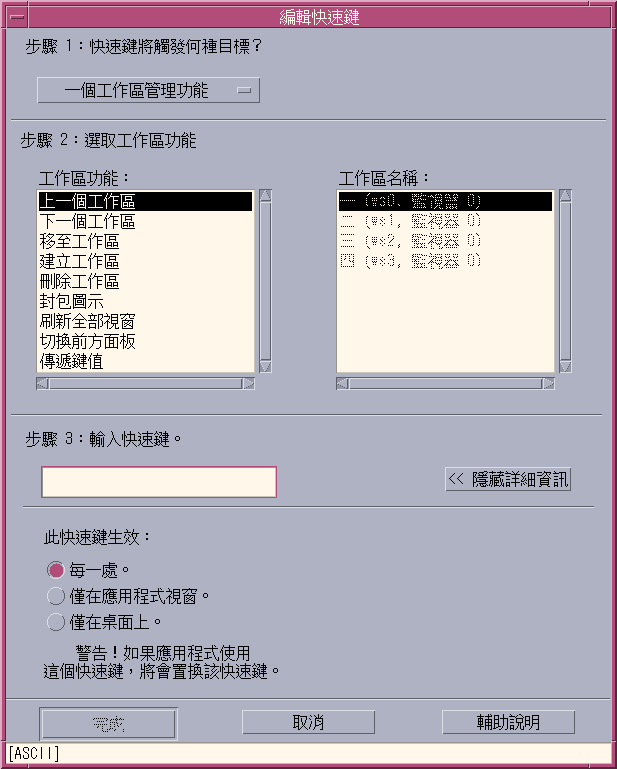
-
針對步驟 1,請從該下拉式功能表中選取「工作區管理功能」。
-
在步驟 2 中,請選取「工作區功能」下的選項:
-
上一個工作區 - 移到前一個工作區
-
下一個工作區 - 移到下一個工作區
-
移至工作區 - 移到所指定的工作區
-
建立工作區 - 新建工作區
-
刪除工作區 - 刪除工作區
-
壓縮圖示 - 將圖示壓縮在工作區中
-
刷新全部視窗 - 以您所做的變更更新所有視窗
-
切換前方面板 - 在開啟與關閉狀態之間切換前方面板
-
傳遞鍵值 - 定義的傳遞鍵會置換所有現存的快速鍵。切換傳遞快速鍵,以在開 / 關模式之間切換。
「工作區名稱」列示方塊含有與前方面板相同的工作區名稱。 萬一建立了重複的名稱時,它也會包含一個系統識別碼。 只有在左側上的工作區功能清單需要工作區引數時,才會啟用「工作區名稱」列示方塊。 如果您是新建快速鍵, 則「工作區功能」列示方塊中的第一個選項已經選取。
-
-
在步驟 3 下,請在文字欄位中鍵入將作為快速鍵的選項按鍵。
若要判斷快速鍵在何處生效,請按一下「顯示詳細資訊」。
-
(選擇性的)請指定快速鍵作用的位置。
-
任意處 - 所建立的快速鍵比應用程式指定的快速鍵優先。
-
僅在應用程式視窗 - 快速鍵只適用於應用程式視窗。
-
僅在桌面上 - 快速鍵只適用於監視器的背景定位。
-
-
按一下「儲存為新檔案」。
-
按一下「取消」,關閉對話方塊。
-
在「快速鍵編輯程式」主視窗中,選擇「檔案」功能表中的「儲存」。
這將啟動快速鍵。
當您完成建立快速鍵時,您可以開始建立另一個新的快速鍵,但不用結束目前的「編輯快速鍵」對話方塊。
- © 2010, Oracle Corporation and/or its affiliates
